Picasa簡介
Picasa 提供免費的「 網路相簿」服務,讓您輕鬆快速地分享相片。
Picasa可以讓您把相片和影片 放到網路上、分享相片、管理相片、發掘新相片、或用相片變把戲。
Picasa 相片/影片上載方式
從瀏覽器上載步驟
STEP1:
- 從 http://picasaweb.google.com 登入「Picasa 網路相簿」帳戶。
- 按一下 [上載] 按鈕。
STEP2:
- 選取既有的相簿或選擇[建立新相簿]。
- 如要建立新相簿,可以設定:
- 設定相簿標題、日期、描述、拍攝地點、及分享選項等設定。
STEP3:
- 選取您要上載的相片。
- 可選取多張相片同時上傳。
- 按[上傳]即可完成。
從 Picasa 上載
STEP1:
- 進入 http://picasa.google.com.tw/ 下載 Picasa。
- 完成下載後,連按兩下可執行檔「Picasa3-setup.exe」。
- 系統提示您接受合約的條款時, 按一下 [我同意]。
- [Picasa 設定] 對話方塊出現時,請選擇要在電腦上儲存本應用程式的位置,然後按一下 [下一步]。
- 按一下 [完成] 即可完成安裝。
STEP2:
- 當您在 Picasa 中整理和編輯好相片後,可以使用下列方法,來快速將相片上載到「Picasa 網路相簿」:
- 按一下「相片庫」底端的 [上載] 按鈕,將所選相片上載到「Picasa 網路相簿」。
Picasa 軟體功能
您可下載 Picasa 軟體與您的「Picasa 網路相簿」搭配使用,簡單快速地在電腦中整理、編輯相片並將相片上載到網路。
- 將您的 Picasa 3 與 Picasa 網路相簿編輯同步化
- 修圖
- 使用 Picasa 相片檢視器來預覽圖片
- 建立和編輯電影
- 擷取螢幕畫面
- 為相片添加文字或浮水印
- 列印說明文字
- 輕鬆地上載至 Picasa 網路相簿
- 控制您的 Picasa 網路相簿設定
- 管理電腦上的資料夾
- 取得更多有關您相片的資訊
Picasa相簿內嵌到網頁/Blog步驟
STEP1
STEP2
- 點選[我的相片] 頁面中的相簿。
STEP3
- 按右側的 [連結到此相簿]。
- 將程式碼複製至網頁即可連結您的相簿或相片。
STEP4
- 如欲以內嵌到網頁/Blog的方式。
- 可按 [內嵌投影播放]。
- 設定播放選項(如圖像大小、說明文字以及自動播放),複製的 HTML 碼,貼入網頁/部落格即可。
建立相簿地圖
Picasa與「Google 地圖」和「Google 地球」整合,您可以為相片加上拍攝的位置資訊,還可以在地圖上檢視這些相片。
建立相簿地圖方式
STEP1:
- 在 [我的相片] 頁面中按一下相簿來開啟相簿。
- 按頁面右側的 [建立相簿地圖] 連結或按導覽列上方的 [編輯], 選擇 [相簿內容]。
STEP2:
- 輸入位置名稱 (例如城市名稱、地址或郵遞區號)。您也可以運用下方的地圖指定位置,方法是將標記拖曳到適當的位置。
STEP3:
- 選取相片縮圖將相片縮圖拖放到地圖上。
- 按[完成]按鈕。
STEP4:
- 按[返回相簿檢視],即可檢視相片位置 。
網址: http://picasa.google.com.tw/
source: Picasa
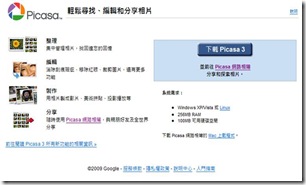
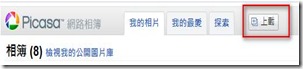
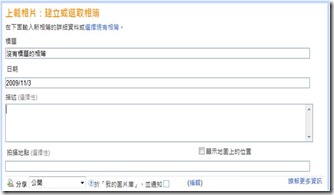

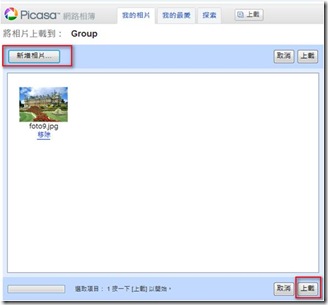


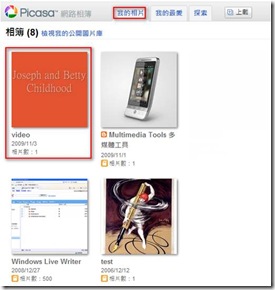
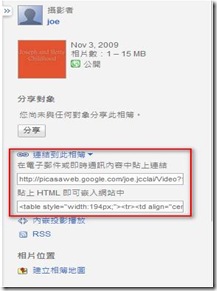
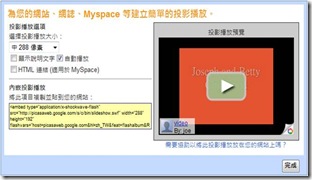


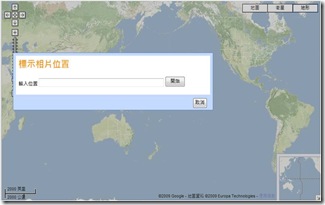
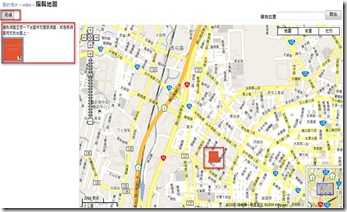
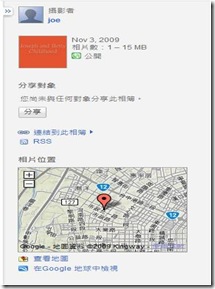
沒有留言:
張貼留言